Можно ли скрыть определенных друзей из списка друзей на Facebook?
ь весь список ваших друзей, но вы можете легко скрыть от них свой список друзей Facebook. Хотя Facebook хочет помочь людям найти общих знакомых, особенно тем, кто недавно зарегистрировался на Facebook, вы можете предпочесть сохранить свой список друзей конфиденциальным. Из этого туториала вы узнаете, как скрыть список друзей Facebook от своих онлайн-друзей и других людей.Совет : нужно очистить общение с кем-то? Мы покажем вам самый быстрый путь к удалить ваши сообщения Facebook оптом .
Как скрыть список друзей Facebook на ПК
Вы можете измените настройки конфиденциальности Facebook добавить свой список друзей через настольное или мобильное приложение. Следуйте инструкциям ниже, если используете Facebook в браузере на компьютере.
В настройках
- Зай
Contents
Как скрыть список друзей Facebook на ПК
. - Нажмите на изображение своего профиля в правом верхнем углу.
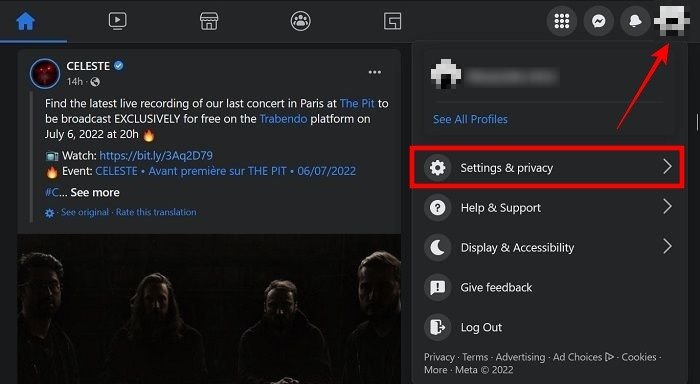
- В появившемся меню выберите «Настройки и конфиденциальность ->Настройки».
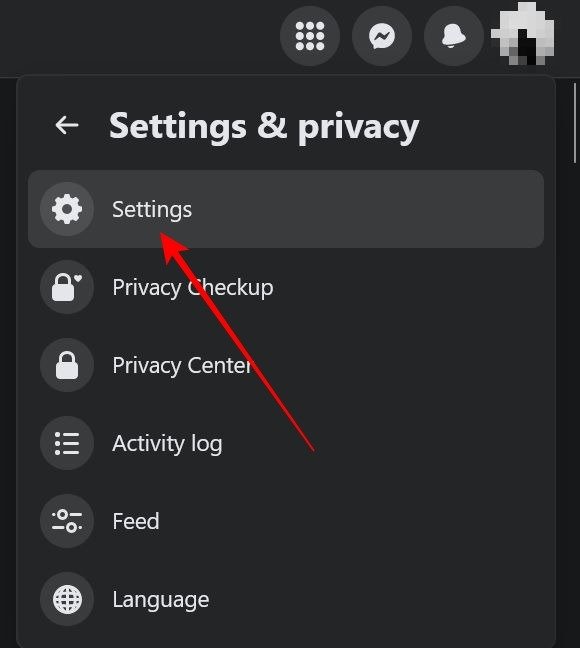
- Выберите «Конфиденциальность» в меню слева.
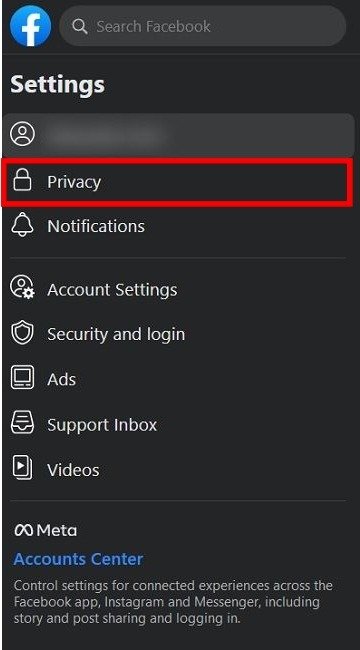
- Справа прокрутите вниз, пока не найдете следующий раздел: «Как люди находят вас и связываются с вами ->Кто может видеть ваш список друзей». Нажмите ссылку «Изменить» справа.
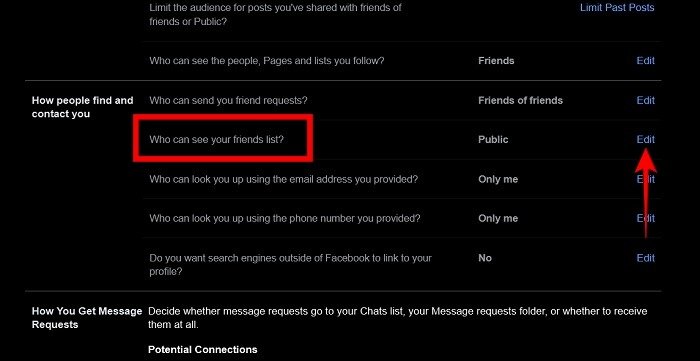
- Используйте параметр «Кто может видеть ваш список друзей?» раскрывающийся список, чтобы указать, кто имеет доступ к этой информации.
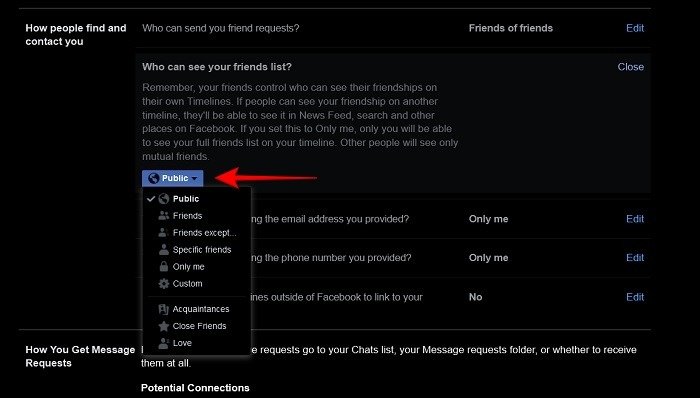
Выберите один из следующих вариантов:
- Общедоступно – доступ к вашему списку друзей имеет каждый.
- Друзья – ваш список будет доступен только вашим друзьям. Другие пользователи Facebook не могут получить к нему доступ.
- Друзья, кроме : хотите ли вы поделиться своим списком друзей на Facebook со всеми, кроме избранных пользователей? В этом случае, возможно, будет проще указать, кто не должен иметь доступа к вашему списку друзей.
- Конкретные друзья. Если вы хотите поделиться своим списком только с определенными людьми, выберите «Конкретные друзья» и введите имена немногих счастливчиков.
- Только я – это скроет ваш список друзей от всех, даже от тех, кто есть в нем!
- Пользовательский – если у вас очень специфические требования, это наиболее гибкий вариант. Вы можете использовать «Пользовательский», чтобы ввести имена всех, кто должен или не должен иметь доступ к вашему списку друзей. Вы также можете использовать параметр «Пользовательский», чтобы ограничить или предоставить доступ целым группам, включая «Друзей друзей».
- Еще. Нажмите кнопку «Еще» внизу, чтобы открыть списки Facebook, включая «Знакомые», «Близкие друзья» и «Любовь». Facebook позволяет группировать людей по различным категориям. Три упомянутых списка доступны по умолчанию, но вы также можете создавать собственные списки.
Непосредственно через ваш профиль
Если вы не хотите заходить в настройки, есть альтернативный путь через ваш профиль Facebook, который позволяет вам скрыть список друзей.
- Перейдите в свой профиль Facebook.
- Найдите список друзей в левой части экрана и нажмите «Просмотреть всех друзей».
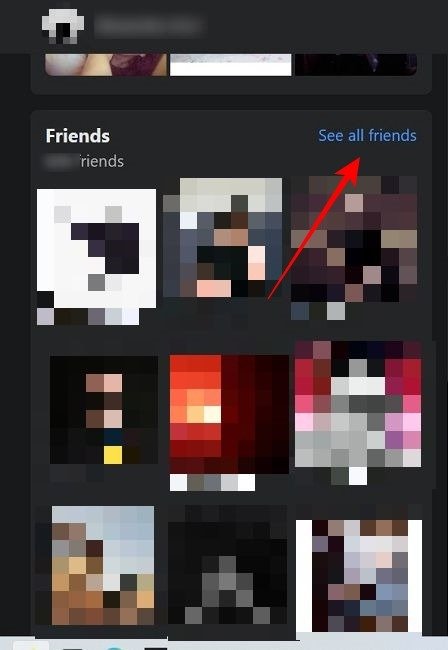
- В правом верхнем углу рядом с кнопкой «Найти друзей» нажмите на три горизонтальные точки.
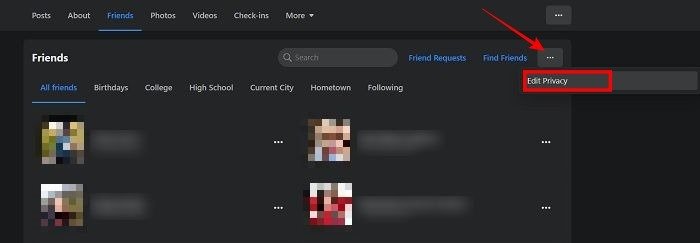
- Выберите «Изменить конфиденциальность».
- Появится всплывающее окно с текущими настройками конфиденциальности. Нажмите кнопку рядом с надписью «Список друзей».

- Появится список опций, которые мы обсуждали выше. Выберите нужный вариант.
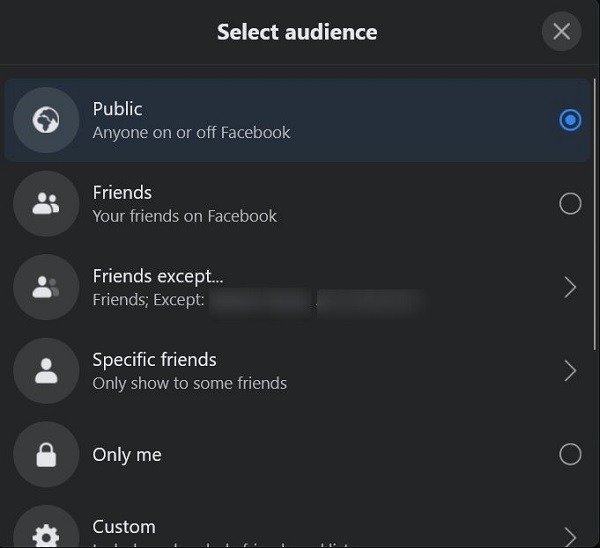
Полезно знать : Истории теперь являются частью Facebook . Мы покажем вам, как создать и настроить свой первый.
Как скрыть список друзей Facebook на мобильном устройстве
Если Facebook установлен на вашем телефоне, вы можете изменить эти настройки конфиденциальности с помощью мобильного приложения iOS или Андроид .
В отличие от ПК, вы можете изменять эти параметры только через настройки, а не напрямую из своего профиля.
- Запустите мобильное приложение Facebook на своем мобильном телефоне.
- Нажмите на изображение своего профиля в правом верхнем углу, если вы используете Android. На iOS вам нужно будет найти изображение профиля в правом нижнем углу.
- Прокрутите до раздела «Настройки и конфиденциальность ->Настройки».
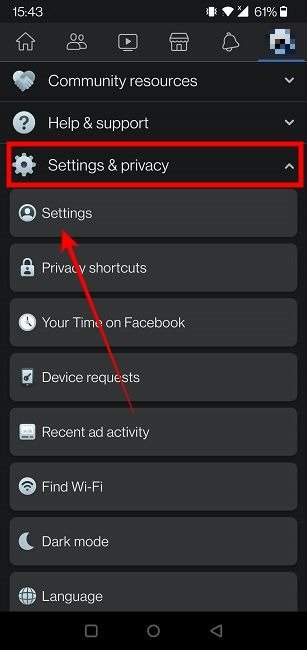
- Нажмите «Настройки профиля» рядом с изображением профиля вверху.
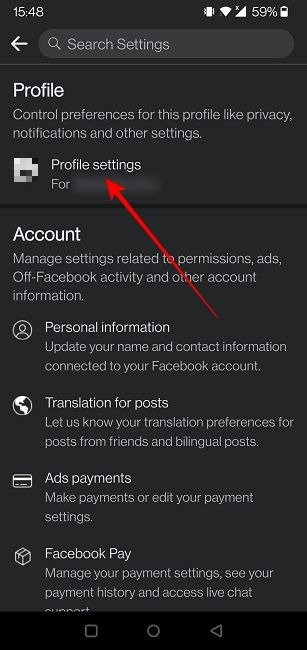
- На следующем экране выберите «Конфиденциальность».
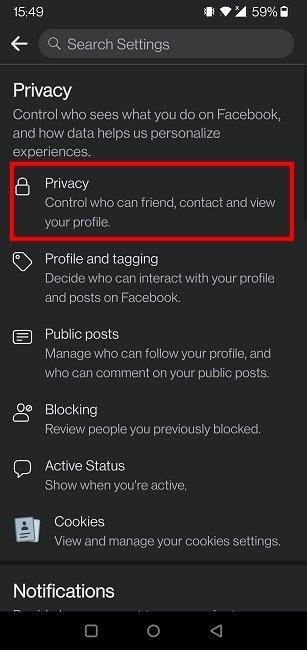
- Прокрутите вниз, пока не найдете раздел «Как люди находят вас и связываются с вами», а затем нажмите «Кто может видеть ваш список друзей», чтобы изменить аудиторию.
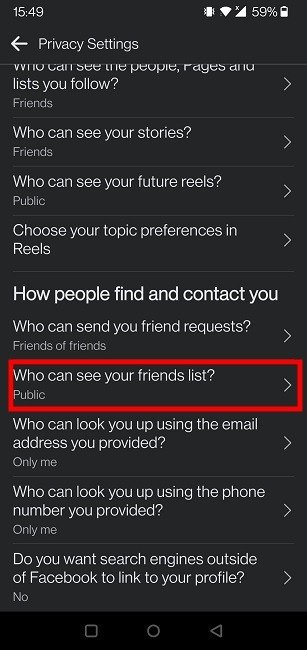
- Чтобы открыть все параметры списка, нажмите «Просмотреть все» внизу, а затем выберите нужный вариант.
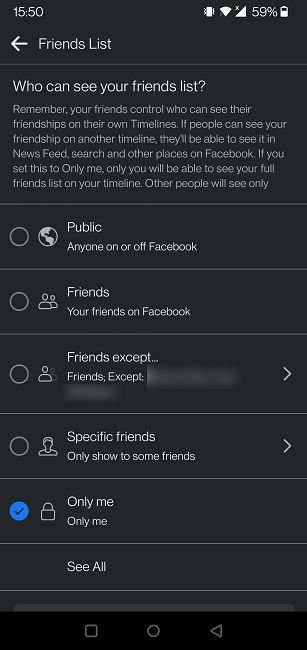
Как убедиться, что ваш список друзей скрыт
Если вы хотите, чтобы изменения настроек вступили в силу, выполните следующие действия.
- На ПК вернитесь в «Настройки», как показано выше.
- Перейдите в раздел «Конфиденциальность» в меню слева.
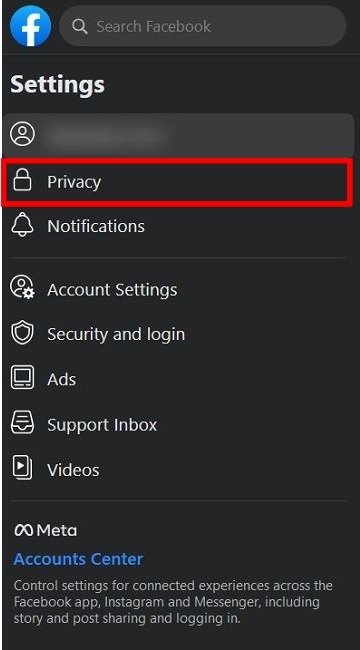
- Выберите «Профиль и теги» из появившихся вариантов.
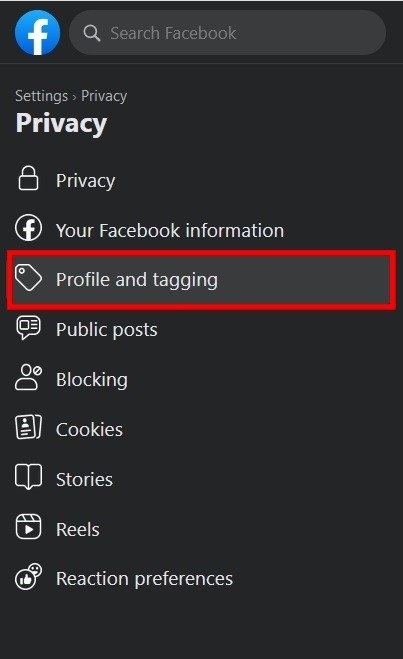
Как скрыть список друзей Facebook на мобильном устройстве
профиль выглядит для других». Нажмите кнопку «Просмотреть как», чтобы увидеть, что могут видеть все.
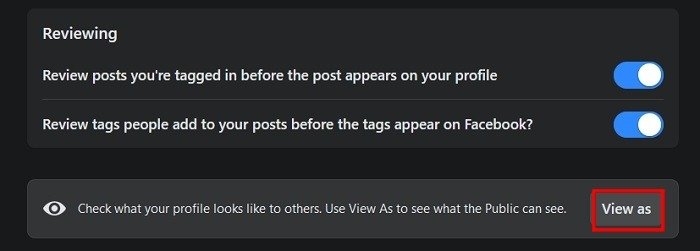
- Если вы установили для аудитории списка друзей значение «Только я» или «Друзья» (или любой другой упомянутый параметр конфиденциальности), ваш список не должен быть виден в общедоступном режиме (как вы можете видеть в примере ниже). )
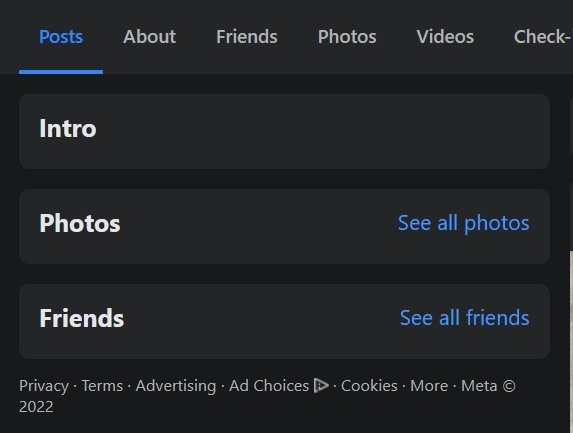
- Если вы используете мобильное устройство, перейдите в «Настройки ->Настройки профиля», как показано выше.
- Выберите «Профиль и теги» в разделе «Конфиденциальность».
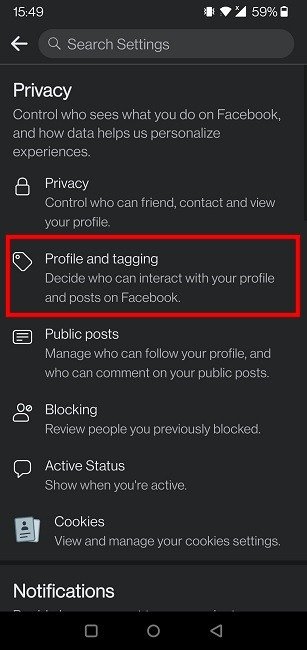
- Нажмите «Просмотреть то, что другие люди видят в вашем профиле» внизу, чтобы проверить, что смогут увидеть посетители вашего профиля. Список друзей должен отсутствовать в вашем профиле.
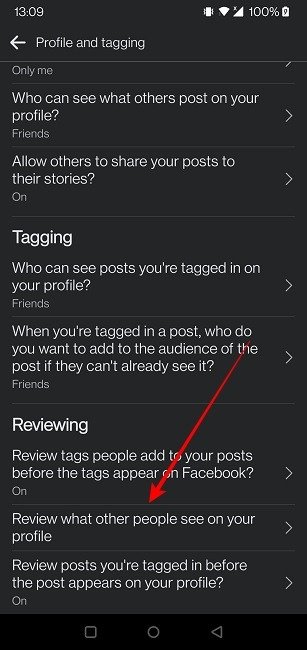
Интересно, удалил ли ваш друг вас из своего круга в социальных сетях? Вот как можно узнать, кто удалил вас из друзей или заблокировал на Facebook .
Часто задаваемые вопросы
Есть ли какой-нибудь способ, чтобы люди могли видеть моих друзей на Facebook?
Чтобы никто не мог видеть ваших друзей на Facebook, мы рекомендуем выбрать «Только я», когда дело доходит до настройки аудитории списка друзей. Возможно, вы заметили, что при посещении профиля друга иногда можно увидеть список «Общие друзья». В зависимости от соответствующих настроек конфиденциальности эта опция может быть недоступна. Если у обеих сторон включен параметр «Только я», когда речь идет об аудитории списка друзей, вы ничего не увидите, когда посетите их профиль, и наоборот.
Имейте в виду, что люди могут видеть, что вы с кем-то дружите, если другой человек не сделал свой список друзей закрытым. Например, если бы они оставили его на «Общедоступном», вы бы появились в их списке друзей.
Как создать определенный список людей на Facebook?
Создание собственных списков людей на Facebook довольно просто и может помочь вам лучше контролировать, кто имеет доступ к таким вещам, как ваш список друзей, а также к публикациям и комментариям.
Перейдите на вкладку «Друзья» в своей ленте и найдите параметр «Пользовательские списки» в меню слева. Нажмите кнопку «Создать список», чтобы создать новый список. Альтернативно используйте предустановленные параметры Facebook, в том числе «Ограниченно» или «Знакомые». Чтобы начать создание пользовательского списка , прочитайте наше специальное руководство по этому вопросу.
Можно ли скрыть определенных друзей изКак убедиться, что ваш список друзей скрыт
ее время возможность скрыть определенных друзей из списка друзей Facebook недоступна. Однако вы можете вернуться в «Настройки ->Конфиденциальность ->Кто может видеть ваш список друзей», выбрать «Конкретные люди» или «Пользовательский» и создать список людей, которые смогут просматривать ваш список друзей., одновременно мешая другим сделать это. Кроме этого, единственный способ скрыть кого-либо из списка друзей на Facebook — это заблокировать или удалить его. Читайте дальше, чтобы узнать, как заблокировать кого-либо в социальном приложении .
Как я могу запретить друзьям/людям видеть мою активность на Facebook?
Если конфиденциальность важна для вас при использовании Facebook, знайте, что у вас есть надежный набор опций, которыми вы можете воспользоваться. Например, вы можете просмотреть публикации с тегами, прежде чем разрешить их отображение в вашем профиле, или ограничить круг контактов с вами на Facebook. Этот вариант очень удобен, особенно если вы не хотите заводить новые знакомства в социальном приложении, но хотите поддерживать связь с друзьями и семьей. Если это так, вы можете ограничить аудиторию, которая может отправлять вам запросы на добавление в друзья, до «Друзья друзей». Вы можете найти эту опцию в разделе «Конфиденциальность».
Изображение предоставлено: Pexels. Все скриншоты Александры Аричи.


